En este apartado, te diremos cómo configurar la autenticación de dos factores. Casi cualquier cuenta que tengas en internet es propensa a ser hackeada. Después de muchas infracciones en los años recientes, las compañías tecnológicas están trabajando juntas para desarrollar un estándar que haga que las contraseñas sean cosa del pasado.
Reemplazándolas por métodos más seguros como inicios de sesión biométricos o basados en PIN que no requieren transferir datos a través de internet. Si eres usuario de Mozilla, te diremos que ya es hora de configurar la autenticación en dos pasos para Firefox. Solo tienes que hacer clic en el enlace.
Pero mientras esos estándares se están adoptando todavía, la siguiente mejor manera de asegurar tus cuentas es mediante la autenticación de dos factores o 2FA. Este es un proceso que brinda a los servicios web acceso secundario al propietario de la cuenta para verificar un intento de inicio de sesión.
Esto implica que debes tener un número de móvil y una dirección de correo electrónico. Así es como funciona; cuando inicias sesión en un servicio, utiliza tu dispositivo móvil para verificar tu identidad haciendo clic en un enlace enviado por mensaje de texto o por correo electrónico. También, escribiendo un número enviado por una aplicación de autenticación.
Configurar la autenticación de dos factores en iOS
Los pasos son ligeramente diferentes según la actualización de tu software iOS. Si tienes el sistema operativo iOS 10.3 o superior, puedes configurar la autenticación de dos factores (2FA) en tu ID de Apple. Solo tienes que ir a Configuración – Contraseña y seguridad. Ahora activa la 2FA para que puedas recibir un mensaje de texto con un código cada vez que inicies sesión.
Si utilizas iOS 10.2 o anterior, la configuración está en iCloud – Apple ID – Contraseña y seguridad.
Mac OS
Haz clic en el icono de Apple en la esquina superior izquierda de tu pantalla. Después, haz clic en Preferencias del sistema – iCloud – Detalles de la cuenta. También puedes escribir “iCloud” con Spotlight. Ahora, haz clic en Seguridad y verás la opción para activar la 2FA.
Configurar la autenticación de dos factores en Instagram
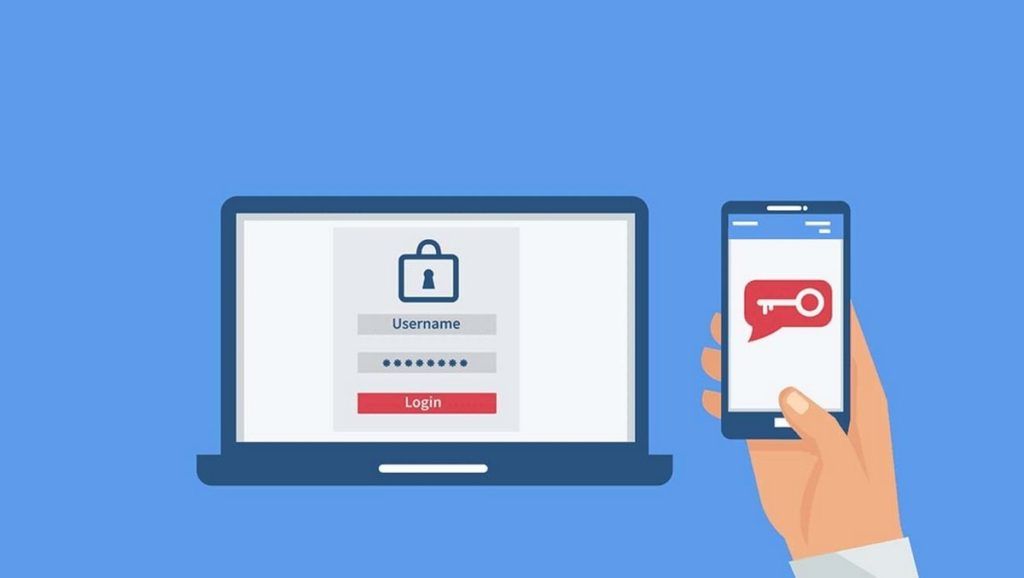
Instagram agregó la 2FA a su aplicación móvil en el año 2017, pero ahora también puedes activarlo a través de la página web. Ve a tu perfil y haz clic en el menú de hamburguesas, en la esquina superior derecha. Busca la opción Configuración – Privacidad y seguridad. El elemento del menú para la autenticación de dos factores se encuentra en la sección llamada Seguridad.
Ahora, puedes elegir entre la verificación basada en mensajes de texto, un código enviado a tu aplicación de autenticación o uno de los códigos de recuperación pre generados de Instagram. La última opción es muy útil si viajas a un lugar donde no tienes servicio móvil para recibir mensajes de texto.
Para poder configurar la autenticación de dos factores usando la página web, inicia sesión y ve a tu perfil. Junto al nombre de tu perfil, hay un icono de engranaje, junto al botón “Editar perfil”. Al hacer clic allí, se abrirá un menú de configuración donde puedes encontrar la misma sección de Privacidad y Seguridad que en la app. Desde aquí, puede activar la 2FA y al igual que en la app, puedes elegir tu método de verificación.
La forma de configurar la autenticación de dos factores en Facebook es un poco diferente en la app y en la web. Esto debido a que Facebook tiende a actualizar ambos diseños frecuentemente.
A partir de marzo del año pasado, puedes acceder a tu configuración de privacidad en la aplicación móvil en iOS y en Android, haciendo clic en el icono de hamburguesa en la esquina superior derecha y desplazándote hacia abajo para encontrar el menú de Configuración y Privacidad.
Ahora pulsa la opción Configuración – Seguridad e inicio de sesión. La opción de la 2FA estará disponible en Configuración de seguridad adicional. Al igual que Instagram, puedes optar por un mensaje de texto, una app de autenticación o códigos de recuperación para la verificación.
En la página web, debes hacer clic en la flecha al lado del icono de Ayuda, el cual es un círculo con un signo de interrogación dentro, en la parte superior derecha. En la parte inferior, puedes encontrar el menú “Configuración”, que te lleva a la página principal, donde encontrarás la opción Seguridad e Inicio de sesión en el lado izquierdo.
Ahora, haz clic allí y después busca la sección “Autenticación de dos factores”. También puedes agregar una clave de seguridad de inicio de sesión a través de USB o NFC.
En la aplicación móvil de Twitter o en la versión web, haz clic en la foto de tu perfil y busca el menú «Configuración y privacidad». En el menú de la izquierda, ve a la opción “Cuenta”. Encuentra la sub sección de seguridad y haz clic en «Configurar verificación de inicio de sesión» y sigue las instrucciones.
Una vez que esté todo configurado, Twitter te enviará un mensaje de texto con un número de código a tu número de móvil cuando quieras iniciar sesión.
Amazon
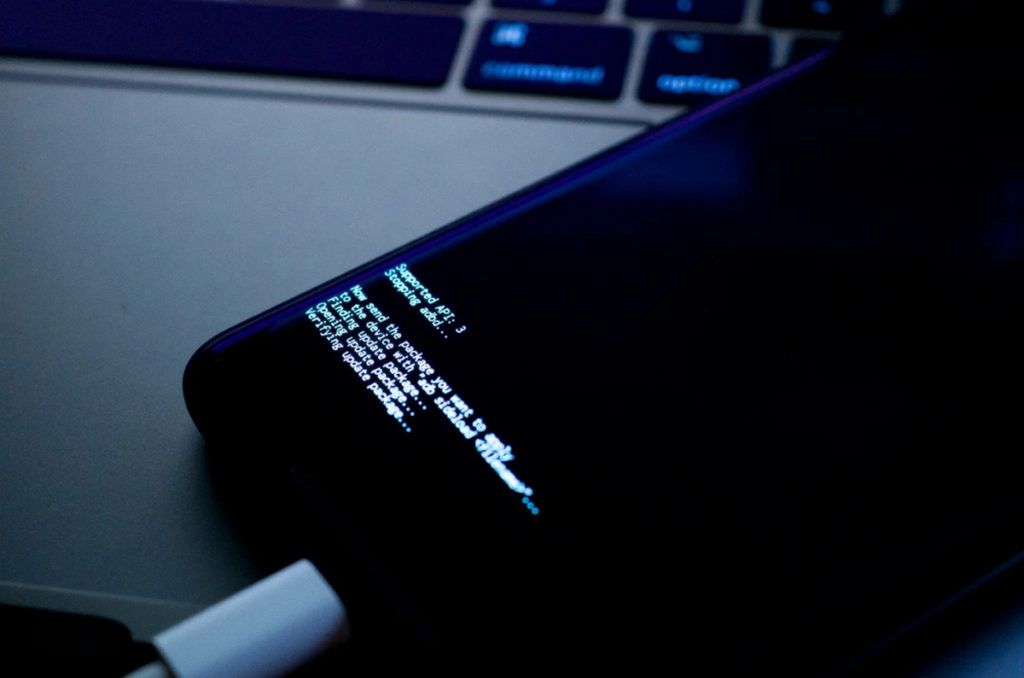
Ve a la página de inicio de Amazon e inicia sesión. Pasa el ratón sobre la opción “Cuentas y listas” y haz clic en la opción “Su cuenta”. Un cuadro con la etiqueta llamada Inicio de sesión y seguridad estará en la parte superior de la página. Haz clic allí después oprime el botón “Editar”. Este se encuentra en el apartado “Configuración de seguridad avanzada”.
Ahora, haz clic en Comenzar y Amazon te guiará a través del proceso de registro de tu número de móvil. También puedes optar por usar tu app de autenticación preferida sincronizándola a través de un código QR.
Configurar la autenticación de dos factores en Google
La forma más fácil de configurar la autenticación de dos factores en tus cuentas de Google; es decir, Gmail, YouTube o Google Maps, consiste en ir a la página de destino principal de la 2FA y hacer clic en Comenzar. Se te pedirá que inicies sesión y después debes ingresar un número de móvil. Acto seguido, puedes escoger si quieres recibir códigos de verificación por mensaje de texto o por una llamada telefónica. Puedes optar por utilizar indicaciones que le permitan simplemente hacer clic en “Sí” o “No”, cuando se produce un intento de inicio de sesión o generar un enlace de clave de seguridad.
Microsoft
Para ello, inicia sesión en tu cuenta de Microsoft y busca el menú llamado “Configuración de seguridad”. Busca la sección “Verificación en dos pasos” y haz clic en el enlace de configuración. Se te guiará por los pasos necesarios para usar tu número de móvil, de manera parecida al proceso descrito para los otros servicios. Para cuando no tengas servicio móvil, haz clic en la opción “Contraseñas de aplicación”, para generar una contraseña única para iniciar sesión.
Dropbox

Desde tu página de inicio de Dropbox en la página web, haz clic en tu foto de perfil y busca la opción de “Configuración”. Después, ve a la pestaña de Seguridad. Encuentra la verificación en dos pasos y te dirá el estado de tu 2FA. Toca el interruptor para activar la función y escoge la opción de recibir la 2FA a través de un texto o su aplicación de autenticación.
Configurar la autenticación de dos factores en WhatsApp
Para hacer esto, debes abrir WhatsApp y buscar el menú de Configuración, el cual está debajo del icono de hamburguesa, en el lado superior derecho. Busca en Cuenta – “Verificación en dos pasos” – Habilitar. La app te pedirá que ingreses un PIN de seis dígitos para usar como verificación y opcionalmente, agrega una dirección de correo electrónico en caso de que olvides tu PIN.
PayPal
En la página principal llamada Resumen, haz clic en el icono de ajustes y busca la pestaña llamada “Seguridad”. Ahora, encuentra la sección llamada “Verificación en dos pasos” y haz clic en el enlace llamado Configurar. Aquí tendrás la opción de recibir un código de texto o utilizar una aplicación de autenticación. Del mismo modo, PayPal también ofrece encontrarte una app de autenticación si así lo quieres.
Si pierdes tu dispositivo móvil, si cambias el número o decides revocar los derechos de autorización, debes regresar a este menú para realizar los ajustes necesarios.
Nest
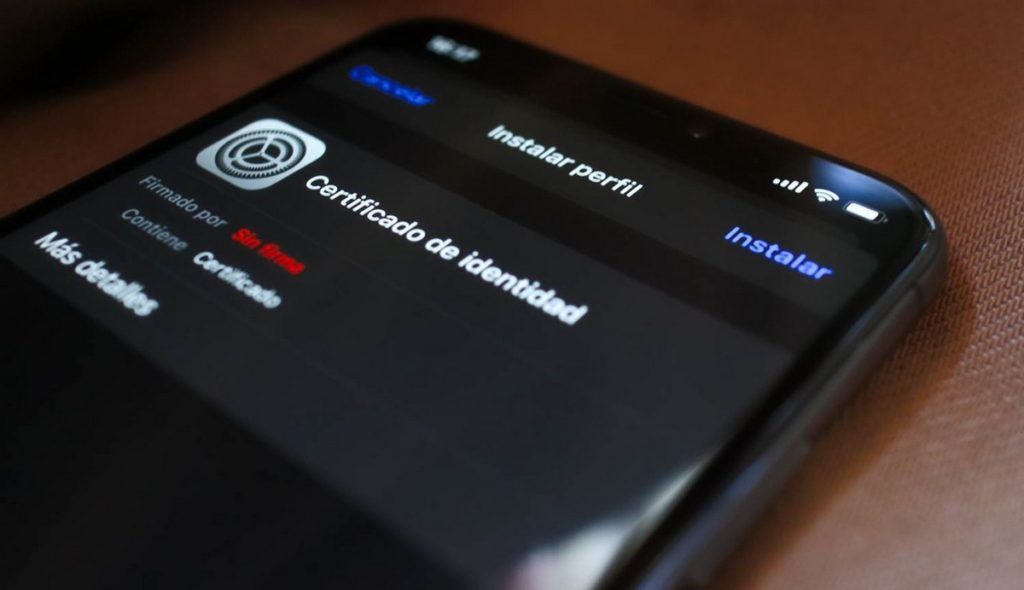
Los productos para las smarthomes como Nest no están exentos de ser hackeados. Para Nest, asegúrate de que tu app esté actualizada en todos tus dispositivos. Después, en la pantalla de inicio, ve a Configuración – Cuenta – Administración de cuenta – Seguridad de la cuenta y selecciona la autenticación en dos pasos.
Ahora, mueve el interruptor a la opción de encendido (On). Una serie de indicaciones te pedirá tu contraseña, número de móvil y el código de verificación que se enviará a tu dispositivo. Debes tener en cuenta que todos tus dispositivos se cerrarán de forma automática, por lo que deberás volver a iniciar sesión con la autenticación en dos pasos.
Ya puedes configurar la autenticación de dos factores para que puedas tener tus cuentas seguras
Para finalizar, te decimos que, si bien agregar la autenticación de dos factores (2FA) es excelente para una capa adicional de seguridad en todas tus cuentas. Recuerda siempre que debes cambiar y actualizar tus contraseñas regularmente.
Todo ello incluso con la 2FA habilitada, solo para mantenerte protegido de todas las formas posibles. Si ese no es tu estilo, puedes usar también un administrador de contraseñas para que este software se encargue de ello de forma automática.

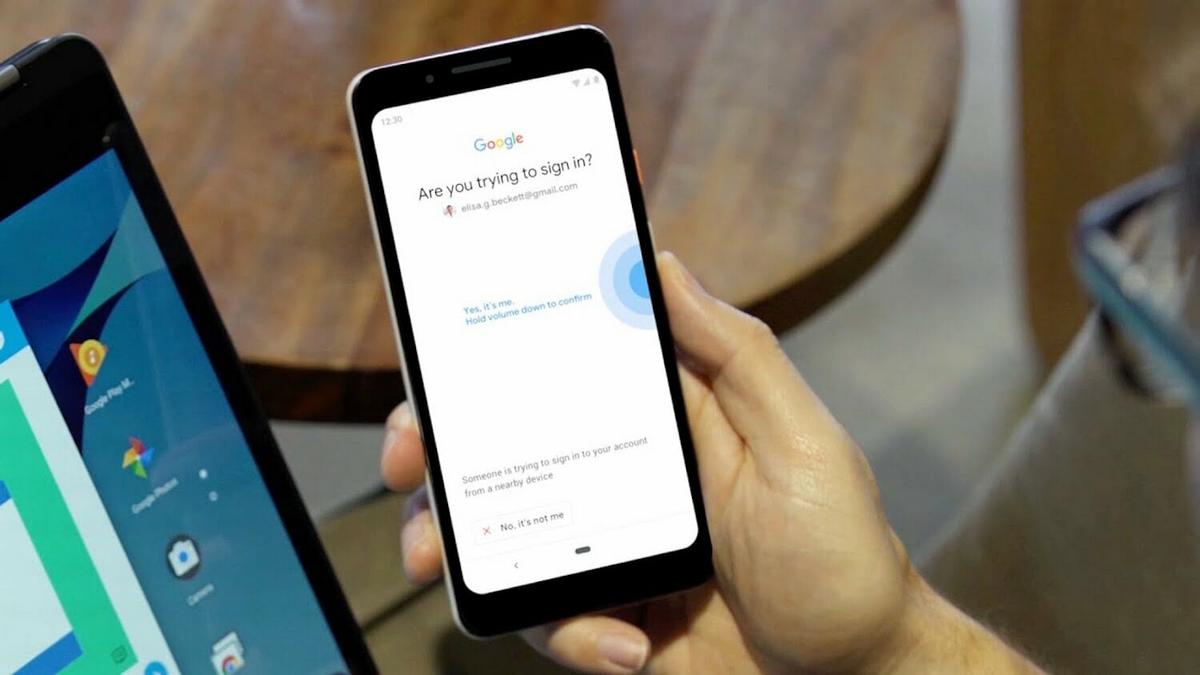
¿Tienes alguna pregunta o problema relacionado con el tema del artículo? Queremos ayudarte.
Deja un comentario con tu problema o pregunta. Leemos y respondemos todos los comentarios, aunque a veces podamos tardar un poco debido al volumen que recibimos. Además, si tu consulta inspira la escritura de un artículo, te notificaremos por email cuando lo publiquemos.
*Moderamos los comentarios para evitar spam.
¡Gracias por enriquecer nuestra comunidad con tu participación!